Ogranicz edycję do zabezpieczonego dokumentu programu Word 2010

Ochrona ważnych dokumentów przed dostępem z zewnątrz byłaby niezwykle korzystna. Czasami podczas pisania dokumentu pojawia się paląca potrzeba…
Systemy RDBMS (Relational Database Management System) nie są powszechne, dlatego udostępniając komuś zawartość programu Access 2010, należy upewnić się, czy jest on zainstalowany po drugiej stronie. Aby to ukryć, program Access 2010 oferuje łatwy sposób eksportu tabeli bazy danych do pliku tekstowego. Dzięki temu można łatwo wymieniać się plikami tekstowymi i udostępniać je, nie wymagając do ich otwarcia żadnego specjalnego kompilatora ani kodera.
Na początek uruchom program Access 2010 i otwórz tabelę bazy danych, którą chcesz wyeksportować do zwykłego pliku tekstowego.
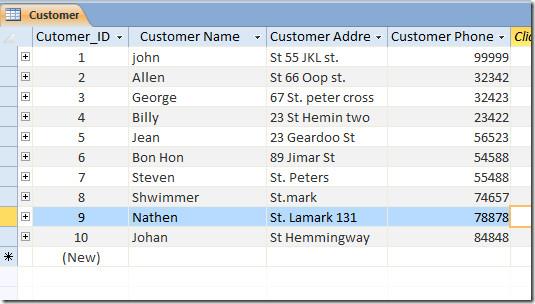
Przejdź do zakładki Dane zewnętrzne i kliknij Plik tekstowy.
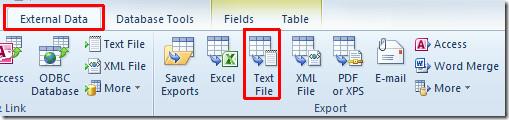
Otworzy się okno dialogowe Eksportuj – Plik tekstowy. Wprowadź ścieżkę do folderu, do którego chcesz wyeksportować tabelę bazy danych. W Opcjach eksportu włącz opcję Eksportuj dane z formatowaniem i układem . Jeśli chcesz natychmiast otworzyć wyeksportowany plik tekstowy, zaznacz opcję Otwórz plik docelowy po zakończeniu operacji eksportu . Kliknij OK, aby przejść dalej.
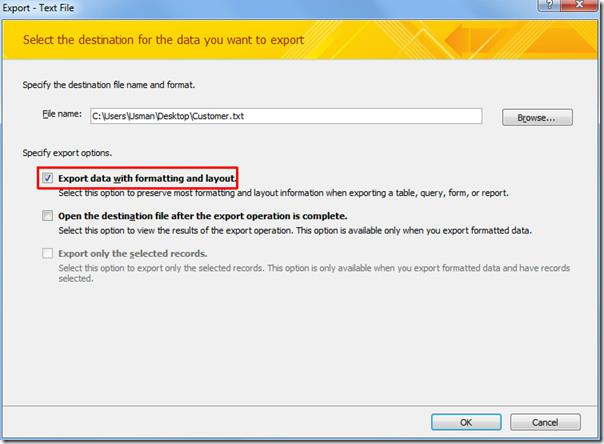
Wybierz format kodowania z listy dostępnych opcji: Windows (domyślny), MS-DOS, Unicode, Unicode (UTF-8). Kliknij OK , aby kontynuować.
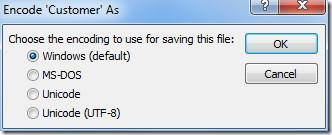
Aby zapisać kroki eksportu, włącz opcję Zapisz kroki eksportu i kliknij Zamknij.
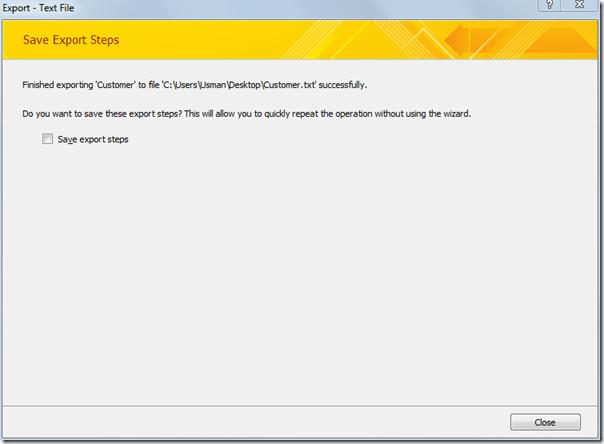
Przed wymianą pliku tekstowego otwórz go, aby sprawdzić położenie pól/wierszy i ewentualne rozbieżności.
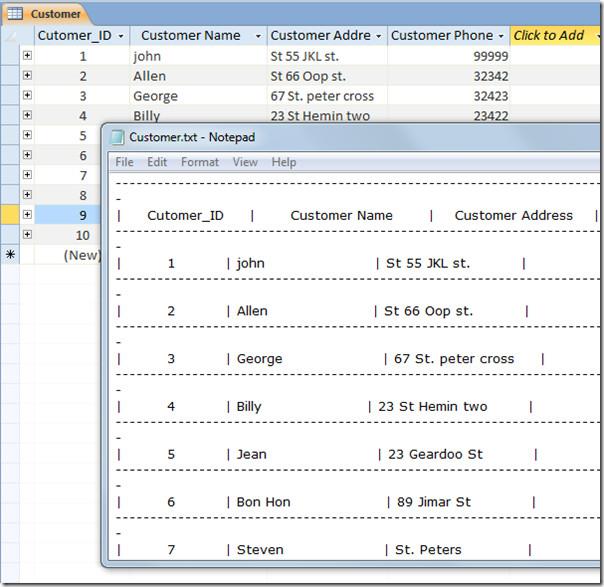
Możesz również sprawdzić wcześniej omówione przewodniki na temat tworzenia tabel w programie Access 2010 przy użyciu wyłącznie poleceń SQL oraz szyfrowania bazy danych hasłem w programie Access 2010
Ochrona ważnych dokumentów przed dostępem z zewnątrz byłaby niezwykle korzystna. Czasami podczas pisania dokumentu pojawia się paląca potrzeba…
Jedną z zalet systemu zarządzania relacyjnymi bazami danych, takiego jak Access 2010, jest łatwe konfigurowanie tabel i relacji z ograniczeniami, aby
W programie MS Access funkcja IIF zwraca jedną wartość, jeśli określony warunek ma wartość PRAWDA, lub inną wartość, jeśli ma wartość FAŁSZ. Funkcja IIF
Wykresy i grafy to doskonały sposób na prezentację danych. Program Microsoft Excel 2010 oferuje niemal każdy typ wykresu i ułatwia jego rysowanie, dzięki czemu
Odstępy są bardzo ważne podczas tworzenia dokumentów, ponieważ wpływają na ich wygląd i prezentację. Możesz je łatwo zwiększyć lub zmniejszyć.
Aplikacje pakietu Microsoft Office zapewniają najłatwiejszy sposób dostosowywania wstążki, kart i paska narzędzi Szybki dostęp, ale co zrobić, gdy trzeba zainstalować nową kopię?
Wykonywanie różnych operacji w programie Access nie jest takie proste, ponieważ RDBMS (system zarządzania relacyjnymi bazami danych) wymaga określonej składni i ograniczeń
Prawie każdy dokument zawiera informacje takie jak: ukryty tekst, informacje o obiekcie, dane osobowe (informacje identyfikujące: nazwisko autora) i inne
Wykresy to jedna z najważniejszych funkcji programu Excel, ale czasami trzeba ich używać w inny sposób. Spróbujemy stworzyć histogram porównawczy.
Zwykle przechowujemy dane w wielu arkuszach kalkulacyjnych, aby sprawdzać dane dla każdego wystąpienia i przeglądać je indywidualnie, ale byłoby wspaniale połączyć wszystkie




![Eksport/import ustawień wstążki i paska narzędzi szybkiego dostępu [Office 2010] Eksport/import ustawień wstążki i paska narzędzi szybkiego dostępu [Office 2010]](https://tips.webtech360.com/resources8/r252/image-8447-0829093801831.jpg)



